Manual do usuário ACER TRAVELMATE-3010
Lastmanuals oferece um serviço socialmente orientado de compartilhamento e pesquisa de manuais relacionados ao uso de hardwarfe e software: guias de usuário, manuais de proprietário, guias de início rápido, planilhas técnicas... NÃO SE ESQUEÇA: LEIA SEMPRE O GUIA DO USUÁRIO ANTES DE COMPRAR !!!
Se este documento coincide com o guia do usuário, o manual de instruções ou manual do usuário, conjunto de dispositivos ou esquemas que você está procurando, baixe-o agora. Lastmanuals fornece-lhe um acesso fácil e rápido ao manual do usuário ACER TRAVELMATE-3010. Desejamos que este guia de usuário ACER TRAVELMATE-3010 lhe seja útil.
Lastmanuals ajuda a baixar o guia de usuário ACER TRAVELMATE-3010.
Você também pode baixar os seguintes manuais relacionados com este produto:
Resumo do manual: guia do usuário ACER TRAVELMATE-3010
Instruções detalhadas para o uso estão no Guia do Usuário.
[. . . ] Série TravelMate 3010
Manual do Utilizador
Copyright © 2006. Manual do Utilizador da Série TravelMate 3010 Edição Original: 12/2006
Poderá haver alterações periódicas às informações contidas na presente publicação sem qualquer obrigação de notificação sobre tais revisões ou alterações. As eventuais alterações serão incorporadas nas novas edições deste manual ou de documentos e publicações suplementares. A empresa não faz quaisquer afirmações nem garantias, sejam elas expressas ou implícitas, relativamente aos conteúdos da presente, e rejeita especificamente as garantias implícitas relativamente à comercialidade e à aptidão para um fim específico. [. . . ] Basta introduzir a ponta de uma esferográfica ou clip no orifício e empurrar para ejectar o tabuleiro. (Se a unidade óptica do seu computador for do tipo cujo carregamento dos discos é feito através de uma ranhura, a mesma não terá um orifício de ejecção. )
O teclado não responde.
Experimente ligar um teclado externo a uma porta USB do computador. Se funcionar, contacte o seu revendedor ou um centro de assistência técnica autorizado, uma vez que o cabo do teclado interno poderá estar solto.
A porta de infravermelhos não funciona.
Verifique o seguinte:
·
Certifique-se de que as portas de infravermelhos dos dois dispositivos estão voltadas uma para a outra (+/- 15 graus) e a uma distância máxima de 1 metro. Certifique-se de que o espaço entre as duas portas de infravermelhos está desimpedido. As portas não podem estar bloqueadas. Certifique-se de que tem o software adequado em ambos os dispositivos (para transferência de ficheiros) ou de que tem os controladores correctos (para impressão através de uma impressora de infravermelhos). Durante a operação POST, prima a tecla <F2> para aceder ao utilitário BIOS e verificar se a porta de infravermelhos está activada. Certifique-se de que ambos os dispositivos são compatíveis com IrDA.
· ·
· ·
48
A impressora não funciona.
Verifique o seguinte:
·
Certifique-se de que a impressora está conectada a uma tomada eléctrica e que está ligada (On). Certifique-se de que o cabo da impressora está firmemente ligado na porta paralela do computador ou porta USB e à porta correspondente na impressora.
Português
·
Pretendo configurar a minha localização para utilizar o modem interno.
Para utilizar correctamente o software de comunicações (por exemplo, HyperTerminal) é necessário configurar a sua localização: 1 2 3 Clique em Iniciar, Definições, Painel de controlo. Clique duas vezes em Opções de telefone e modem. Clique em Regras de marcação e inicie a configuração da localização.
Consulte o manual do Windows.
Nota: Ao iniciar o seu computador portátil pela primeira vez, note que pode ignorar a Configuração de ligação à Internet, já que esta não é necessária para completar a instalação do sistema operativo. Após a configuração do sistema operativo, pode efectuar a configuração de ligação à Internet.
Quero repor as definições originais no meu computador sem o CD de recuperação.
Nota: Se a versão do seu sistema é de diversos idiomas, o sistema operativo e o idioma que seleccionar ao ligar o sistema pela primeira vez serão as únicas opções para futuras operações de recuperação. Este processo de recuperação ajudá-lo-á a recuperar a unidade C: com o conteúdo original do software que estava instalado quando adquiriu o seu computador portátil. Siga os passos abaixo para reconfigurar a unidade C:. (A unidade C: será reformatada e todos os dados serão eliminados. ) É importante fazer cópias de segurança de todos os ficheiros de dados antes de utilizar este opção.
49
Antes de executar uma operação de restauro, verifique as definições da BIOS. 1 2 3 Verifique se a função Acer disk-to-disk recovery está activada ou não. Certifique-se de que a definição D2D Recovery em Main está Enabled (activada). Saia do utilitário BIOS e guarde as alterações. Português Português
Nota: Para activar o utilitário BIOS, prima <F2> durante POST. Para iniciar o processo de recuperação: 1 2 3 Reinicialize o sistema. Enquanto estiver a ser exibido o logótipo da Acer, prima <Alt> + <F10> ao mesmo tempo para entrar no processo de recuperação. Consulte as instruções no ecrã para executar a recuperação do sistema.
Importante! [. . . ] Este dispositivo deve ser usado em conformidade com as leis e restrições do país de uso. Para mais informações, entre em contacto com o órgão regulador no país de uso.
O requisito de segurança de radiofrequência da FCC
A potência emitida pela placa LAN sem fios Mini PCI e pela placa Bluetooth está muito abaixo dos limites de exposição a radiofrequência da FCC. Todavia, esta série de computadores portáteis deverá ser utilizada de forma a minimizar o potencial de contacto humano durante funcionamento normal, como segue: 1 Pede-se aos utilizadores que cumpram as instruções de segurança dos dispositivos sem fios opcionais especificadas no manual do utilizador de cada dispositivo opcional de radiofrequência.
Cuidado: De forma a cumprir os requisitos da FCC relativamente a exposição a radiofrequência, é necessária uma distância de pelo menos 20 cm (8 polegadas) entre a antena da placa LAN sem fios Mini PCI integrada no ecrã e as pessoas.
English
Português Português
·
EN300 220-3 V1. 1. 1:2000 (Aplicada a modelos com mouse/ teclado sem fio de 27 MHz)
90
Português
Nota: O adaptador Acer Wireless Mini-PCI proporciona uma função de transmissão diversa. Esta função não emite radiofrequência em simultâneo a partir de ambas as antenas. [. . . ]
AVISO LEGAL PARA BAIXAR O GUIA DE USUÁRIO ACER TRAVELMATE-3010 Lastmanuals oferece um serviço socialmente orientado de compartilhamento e pesquisa de manuais relacionados ao uso de hardwarfe e software: guias de usuário, manuais de proprietário, guias de início rápido, planilhas técnicas...

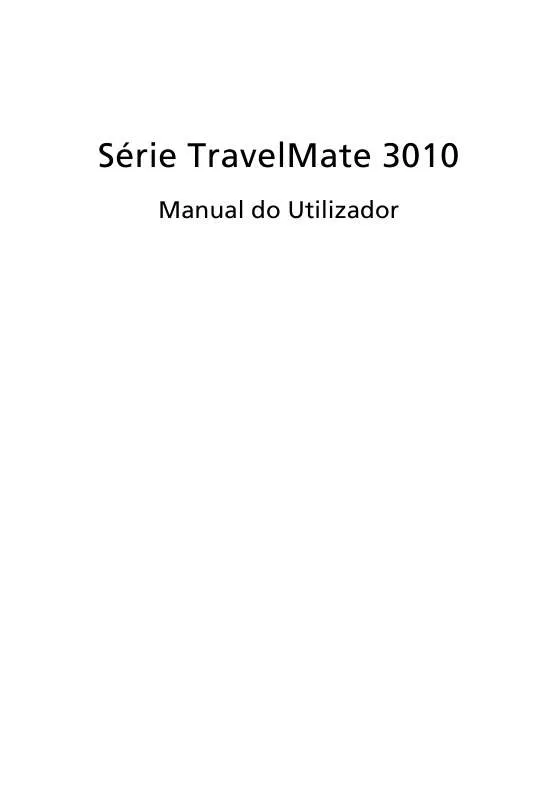
 ACER TRAVELMATE 3010 (651 ko)
ACER TRAVELMATE 3010 (651 ko)
 ACER TRAVELMATE-3010 annexe 1 (3434 ko)
ACER TRAVELMATE-3010 annexe 1 (3434 ko)
 ACER TRAVELMATE-3010 (2982 ko)
ACER TRAVELMATE-3010 (2982 ko)
 ACER TRAVELMATE 3010 (4268 ko)
ACER TRAVELMATE 3010 (4268 ko)
 ACER TRAVELMATE-3010 annexe 1 (4268 ko)
ACER TRAVELMATE-3010 annexe 1 (4268 ko)
 ACER TRAVELMATE-3010 annexe 2 (287 ko)
ACER TRAVELMATE-3010 annexe 2 (287 ko)
 ACER TRAVELMATE 3010 annexe 1 (2982 ko)
ACER TRAVELMATE 3010 annexe 1 (2982 ko)
